Win10系统访问不了NAS和linux网络共享怎么办
更新日期:2023-08-25 15:43:25
来源:转载
手机扫码继续观看

全新的win10系统支持的是SMB 3.1.1协议,而比较老的NAS设备或Linux系统的SAMBA软件包使用的都是SMB1.x协议。因此,很多windows10系统用户都会遇到无法访问NAS或linux网络共享的情况。这该怎么办呢?无法访问的话,就要确保系统内SMB1.0协议的安装。下面,小编就给大家介绍下具体解决方案。
具体方法如下:
1、按下win键+X键或者在开始菜单右键点击,出现的菜单中选择“控制面板”。

2、找到“卸载程序”点击。
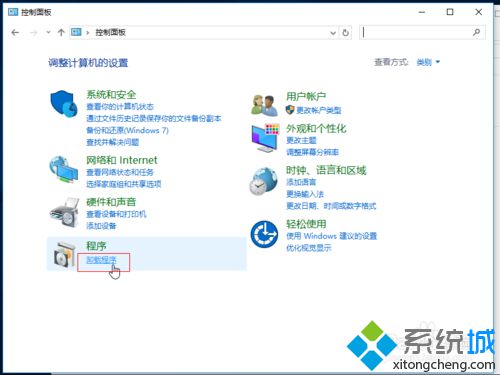
3、选择“启用或关闭Windows功能”。
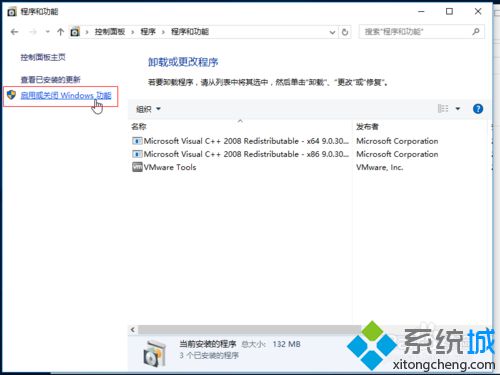
4、确保选中“SMB1.0/CIFS文件共享支持”,然后重新启动电脑即可生效。
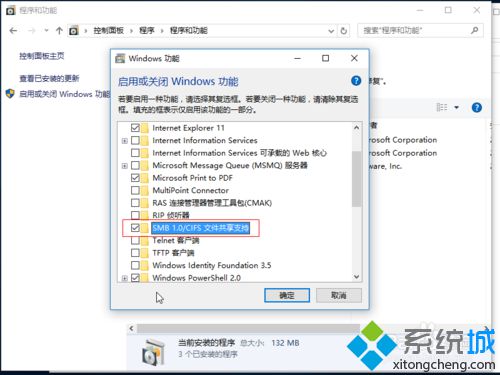
5、然后就可以正常访问NAS里面的共享文件了。
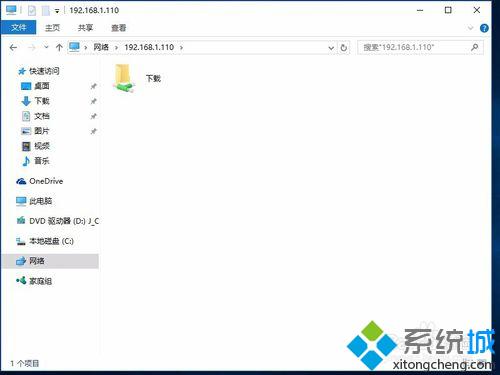
6、我们可以通过在powershell命令行输入Get-SmbConnection命令查看当前的samba共享连接情况。
我们发现这个NAS使用的SMB协议版本是1.5。
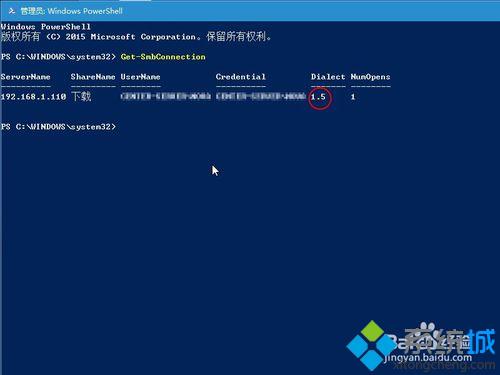
win10系统访问不了NAS和linux网络共享的解决方案就介绍到这里了。碰到类似情况的朋友,不用太过慌张,只要按照小编的方案进行操作,相信很快就能解决!
相关推荐:
win10系统没有Windows照片查看器怎么办
该文章是否有帮助到您?
常见问题
- monterey12.1正式版无法检测更新详情0次
- zui13更新计划详细介绍0次
- 优麒麟u盘安装详细教程0次
- 优麒麟和银河麒麟区别详细介绍0次
- monterey屏幕镜像使用教程0次
- monterey关闭sip教程0次
- 优麒麟操作系统详细评测0次
- monterey支持多设备互动吗详情0次
- 优麒麟中文设置教程0次
- monterey和bigsur区别详细介绍0次
系统下载排行
周
月
其他人正在下载
更多
安卓下载
更多
手机上观看
![]() 扫码手机上观看
扫码手机上观看
下一个:
U盘重装视频











